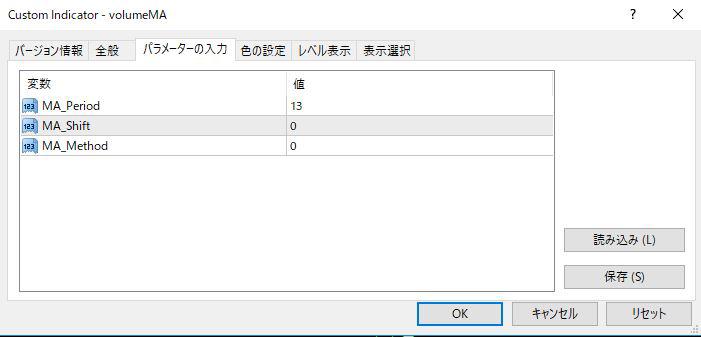volume(出来高)に移動平均線を表示するMT4インジケーター『volumeMA』
更新日時:2019年11月01日 08:41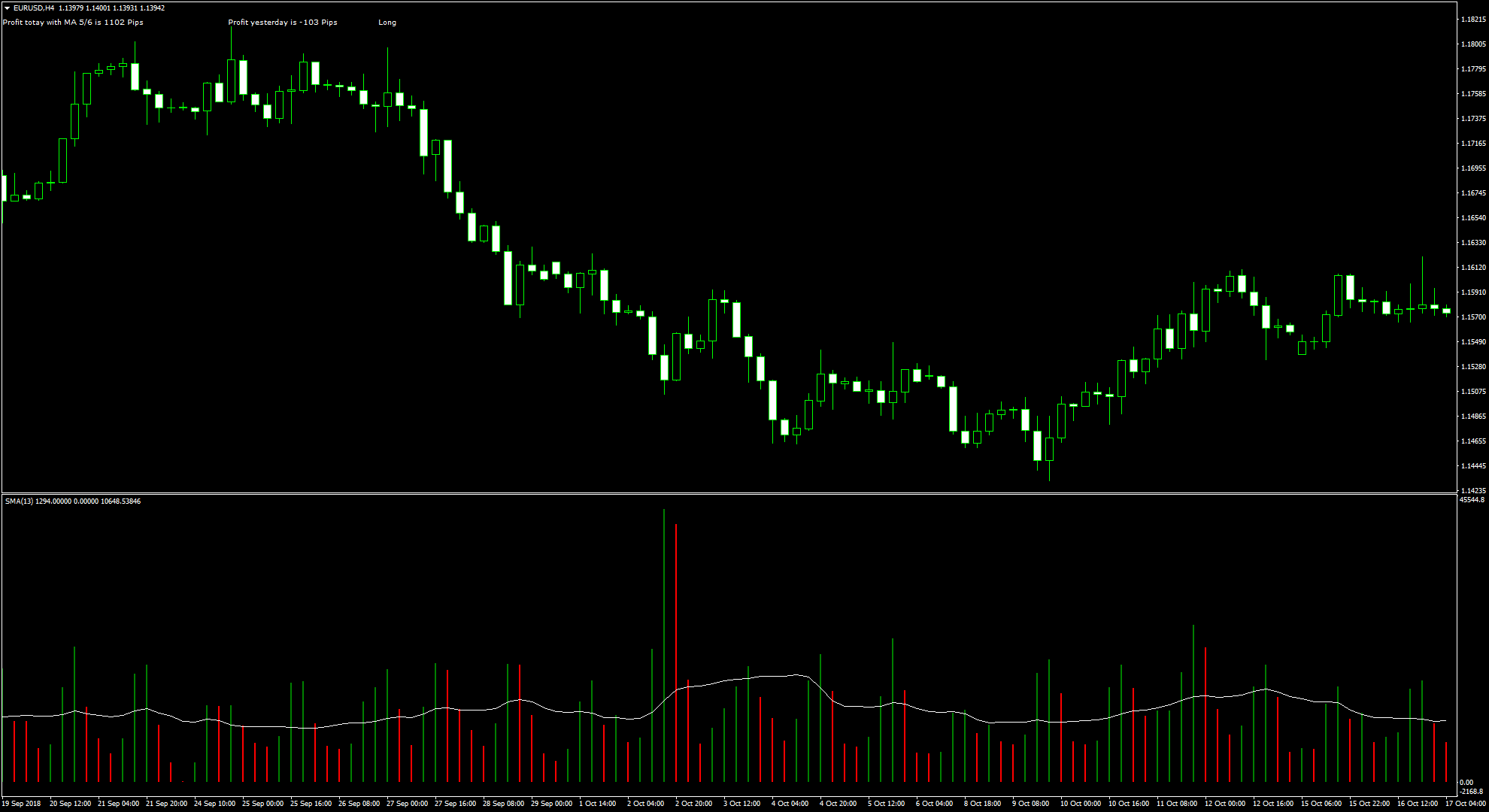
「volumeMA」は、ボリュームの移動平均をサブウィンドウ上に、表示するインジケーターです。
「volumeMA」は、次のような方に向いています。
ボリュームのノイズを取り除きたい方
平均的なボリュームと直近のボリュームを比較したい方
上記のような方のためにこの記事では、「volumeMA」の見方やパラメーターの設定方法について詳しく解説していきますので、ぜひ参考にしてみてください。
volumeMAの概要
インジケーターを起動すると、ボリュームを示すヒストグラムとヒストグラムの移動平均線が表示されます。
「volumeMA」単体で、ヒストグラムを一緒に表示できるため、別途「Volume」を起動する必要はありません。
「volumeMA」を表示することで、トレンド転換やボラティリティーの分析が可能になります。
例えば、「volumeMA」の移動平均線が右肩上がりになっている状態ではボラティリティーが高くなっており、逆に右肩下がりになっている状態ではボラティリティーが低くなっていると見れますし、さらに移動平均線をvolumeの緑ラインが突き抜けたらトレンド転換の可能性があると見れるでしょう。
もちろん、このインジケーターだけでトレードするのは危険ですが、トレンド転換やボラティリティを比較的容易に、且つ視覚的に判断することのできるインジケーターになっています。
volumeMAを表示する方法
まずはインジケーターを入手しましょう。下記リンクからダウンロードして下さい。
volumeMAのダウンロード先は以下となります。
※幣サイトではなく別サイトへのリンクが開きます。
MT4のインジケーター追加(インストール)の手順を説明ページを作ってみました。追加(インストール)手順が分からないという方はご参考下さい。
volumeMAのパラメーター解説
インジケーター挿入時または表示済みのインジケーターを右クリックで表示されるウィンドウの「パラメーターの入力」から設定できます。
| 入力項目 | 入力内容 |
MAPeriod |
移動平均線の算出期間 初期値:13 値を大きくするとボリュームに対する移動平均線の反応が緩やかになります。 |
MAShift |
移動平均線のシフト 初期値:0 移動平均線が左右に移動します。 |
MAMethod |
移動平均線の算出方法(0=SMA, 1=EMA, 2=SMMA, 3=WMA) 初期値:0 移動平均線の算出方法を番号で設定します。 |
デフォルトでは13期間SMAが設定されていますが、よく使う時間足などに合わせて変更すると良いかと思います。
まとめ
「volumeMA」の使い方やパラメーターの設定について解説しました。
ポイントをまとめると以下のようになります。
ボリュームをもとに算出した移動平均線を表示。
直近のボリュームと平均的なボリュームを比較できる。
「volumeMA」は、ボリュームのノイズを取り除きたい方に、向いているインジケーターです。
また、ボリュームの推移を調べたい方にとっても便利なインジケーターと言えます。